Page 1
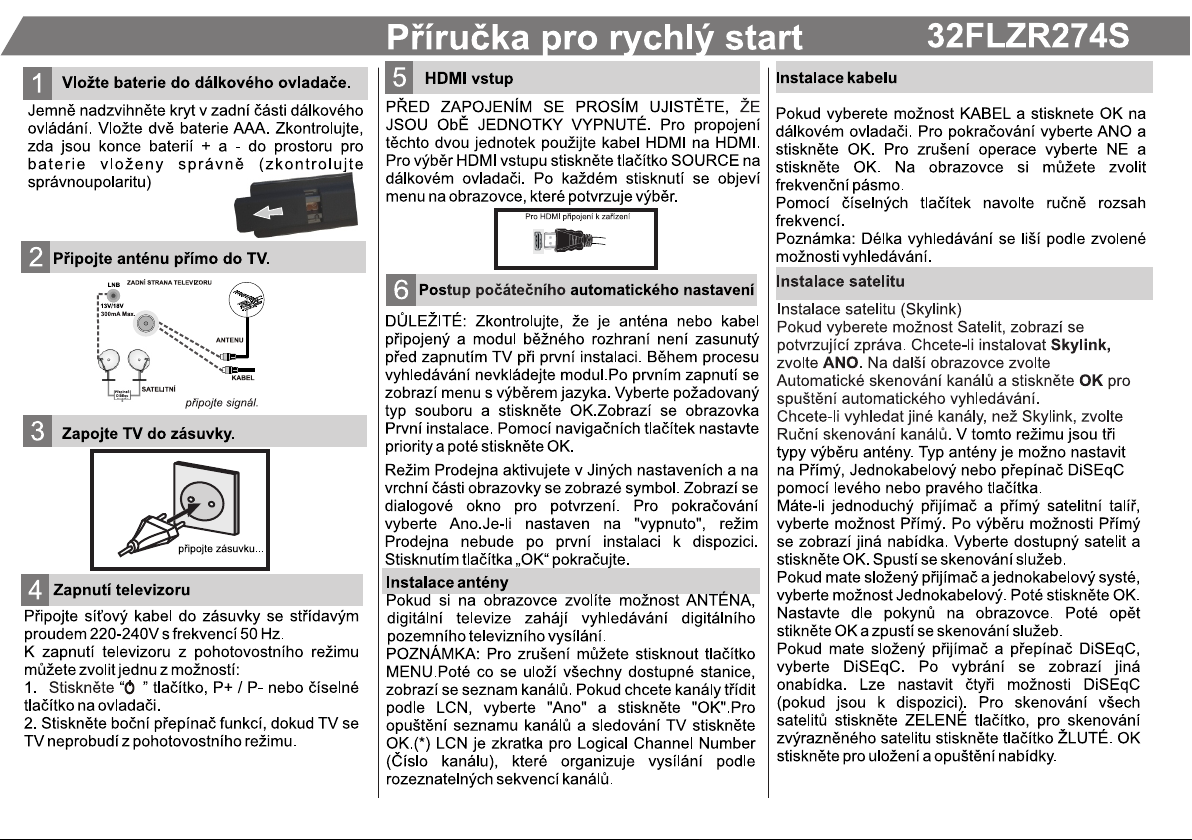
Page 2
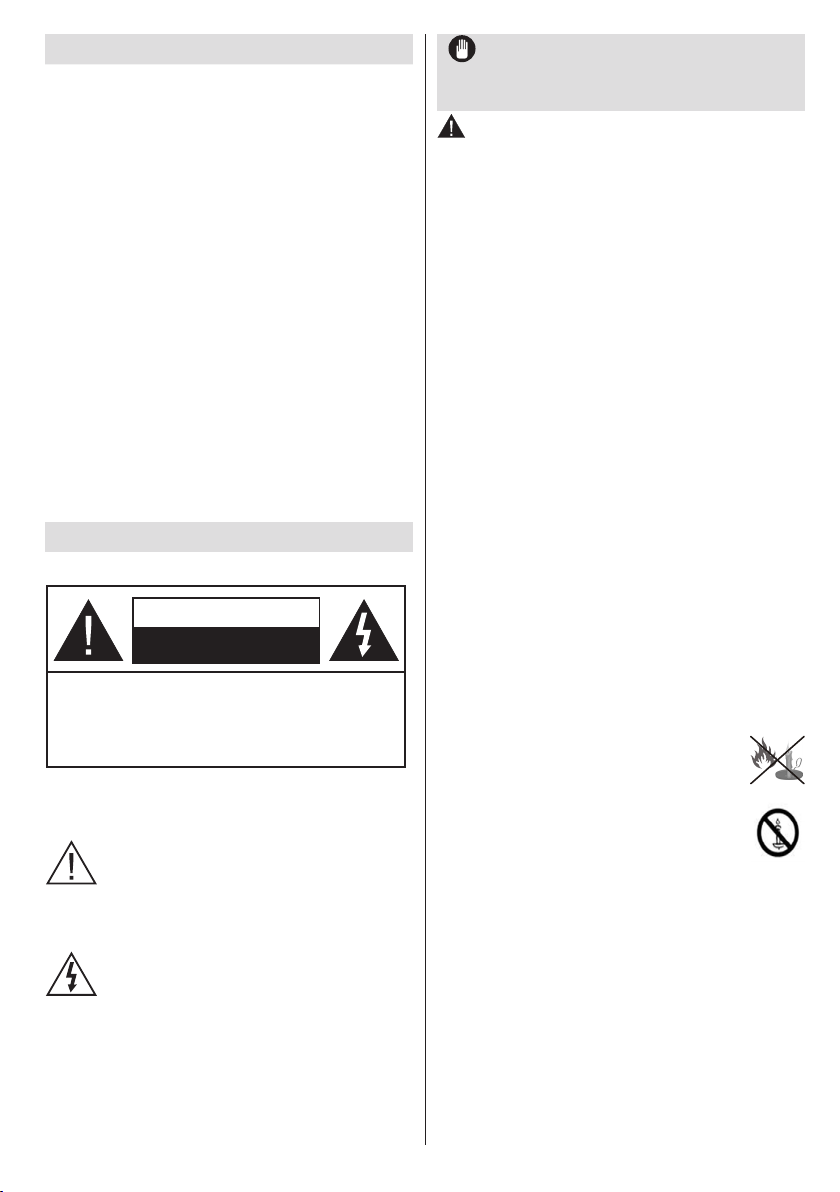
Obsah
Bezpečnostní informace .........................................1
Začínáme................................................................3
Upozornění, funkce a příslušenství ........................3
Vlastnosti ................................................................3
Připojení napájení ..................................................4
Dálkové ovládání ...................................................5
Připojení .................................................................6
Menu Procházet média...........................................9
Menu Funkce a vlastnosti ..................................... 10
Obsluha TV ...........................................................13
Ovládání seznamu kanálů ....................................13
Kongurace Rodičovského nastavení ..................13
Elektronický průvodce programy (EPG) ...............13
Aktualizace softwaru.............................................13
Řešení problémů a rady .......................................14
PC vstup typické zobrazovací režimy .................. 15
Podporované formáty souborů pro USB režim ..... 15
Kompatibilita AV a HDMI .....................................15
Bezpečnostní informace
VAROVÁNÍ
NEBEZPEČÍ ŮRAZU
ELEKTŘINOU NEOTEVÍRAT
UPOZORNĚNÍ: PRO SNÍŽENÍ RIZIKA ŮRAZU ELEKTŘINOU
Používání vaší TV v extrémních podmínkách
může způsobit poškození vašeho přístroje.
Poznámka : K obsluze souvisejících funkcí následujte
pokyny na obrazovce.
NEODSTRAŇUJTE KRYT (NEBO ZADNÍ ČÁST)
UVNITŘ PŘÍSTROJE SE NENACHÁZEJÍ ŽÁDNÉ
DÍLY, KTERÉ SI MŮŽE UŽIVATEL SÁM OPRAVIT.
PRO OPRAVU KONTAKTUJTE KVALIFIKOVANÝ
SERVIS.
TV vypojte z elektřiny v případě bouřky nebo
pokud nebudete TV po delší dobu používat
(dovolená). Síťová zástrčka slouží k odpojení
TV ze sítě, a proto musí zůstat snadno přístupná.
Symbol vykřičníku v rovnostranném trojúhelníku
má za úkol upozornit uživatele zařízení na
přítomnost důležitých informací o provozu a
údržbě v dokumentaci, která je přiložena k
zařízení.
Před zahájením instalace a
používáním si prosím pečlivě přečtěte
návod k použití.
UPOZORNĚNÍ: Tento přístroj není určen
pro použití osobami (včetně dětí) se sníženými
fyzickými, smyslovými či duševními schopnostmi
nebo osobami bez zkušeností a znalostí použití
kromě těch, nad kterými je dohlíženo nebo kteří
jsou naváděni osobou zodpovědnou za jejich
bezpečnost.
• Po všech stranách přístroje nechte nejméně 10 cm
volného prostoru pro ventilaci.
• Neblokujte větrací otvory.
• Nepokládejte na nakloněné nebo vratké povrchy,
TV může přepadnout.
• Používejte toto zařízení v průměrných klimatických
podmínkách.
• Síťový kabel by měl být snadno přístupný. Na
síťový kabel nepokládejte nábytek, TV nebo jiné
věci. Poškozený síťový kabel může způsobit požár,
nebo elektrický šok. Kabel odpojujte vytažením za
zástrčku, nikoli zatažením za kabel. Nikdy nesahejte
na síťový kabel mokrýma rukama, může to způsobit
zkrat nebo elektrický šok. Nikdy kabel neuzlujte nebo
nevažte s jinými kabely. Pokud je kabel poškozený,
musí být vyměněn kvalikovanou osobou.Takovou
TV nepoužívejte na vlhkém místě. Nevystavujte TV
jakékoli kapalině. Pokud spadne nějaký předmět
nebo kapalina na kryt, vypojte TV ze zásuvky, a před
dalším použitím nechte zkontrolovat oprávněnou
osobou.
• Nevystavujte přímému slunečnímu svitu ani
zdrojům tepla.
• Neumisťujte TV blízko otevřeného ohně a
zdrojů tepla, jako třeba elektrické topení.
• Nadměrná hladina zvuku ze sluchátek
může způsobit ztrátu sluchu.
• Ujistěte se, že žádné zdroje otevřeného
ohně, jako třeba zapálené svíčky, neleží
na povrchu TV.
• Pokud chcete připevnit zařízení na stěnu, pro
zabránění úrazu je nutno následovat montážní
pokyny.
• Někdy se může stát, že se na obrazovce objeví
několik stálých pixelů v barvě modré, zelené nebo
červené. Toto neovlivní výkon vašeho výrobku.
Dbejte na to, abyste nepoškrábali obrazovku nehtem
nebo jiným tvrdým předmětem.
• Před čištěním odpojte přístroj z elektrické zásuvky
ve zdi. Používejte měkký, suchý hadřík.
Čeština - 1 -
Page 3
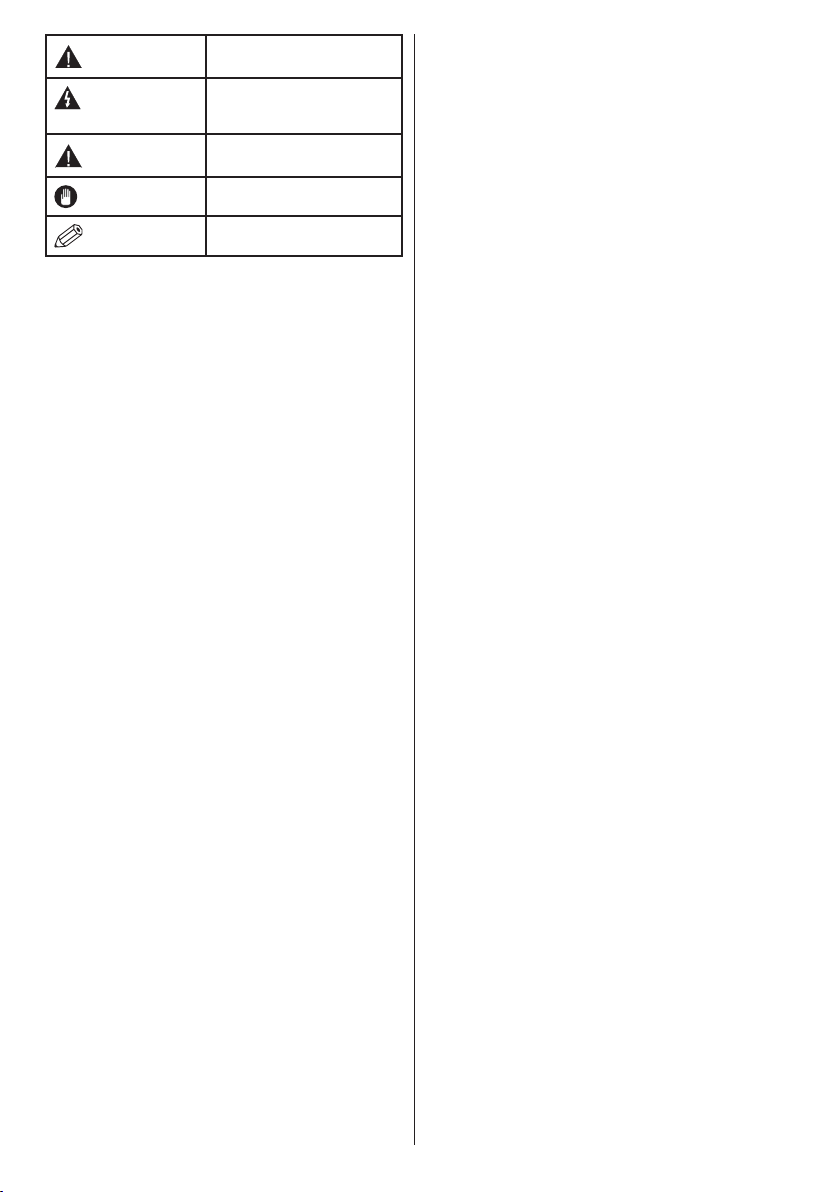
Varování
Nebezpečí zranění
elektrickým proudem
Upozornění:
Důležité
Upozornění!
Nebezpečí vážného poranění
či smrti.
Nebezpečí poranění vysokým
napětím
Nebezpečí zranění nebo
poškození majetku
Systém funguje správně
Další poznámky
Čeština - 2 -
Page 4
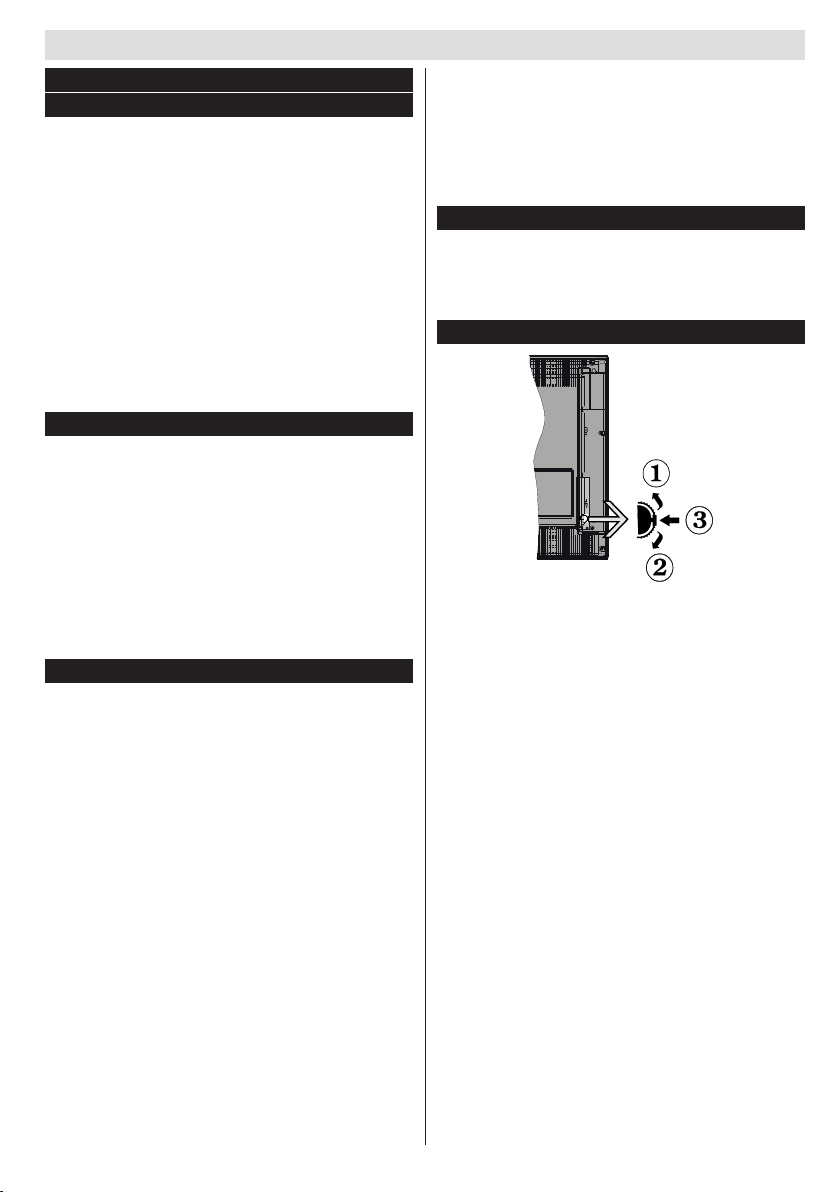
Začínáme
Začínáme
Upozornění, funkce a příslušenství
Informace o životním prostředí
Tato televize je zkonstruována pro menší spotřebu
energie za účelem ochrany životního prostředí.
Pro snížení spotřeby energie postupujte podle
následujících kroků:
Při nastavení Úsporného režimu na EKO se TV
přepne na režim, který spoří energii. Nastavení
Úsporného režimu naleznete v části Obraz v hlavním
menu. Některá nastavení obrazu není možné změnit.
Pokud je vybráno Vypnout obraz, zobrazí se
zpráva: “Obrazovka se za 3 vteřin vypne.” Vyberte
POKRAČOVAT a stiskněte OK Obrazovka se ihned
vypne.
Když se TV nepoužívá, vypněte ji nebo ji odpojte ze
sítě. Toto také sníží spotřebu energie.
Upozornění pohotovostním režimu
1. Pokud TV nepřijímá žádný signál (př. od antény
nebo HDMI zdroje) po pět minut, TV se přepne
do pohotovostního režimu. Po opětovném zapnutí
TV se zobrazí následující zpráva: “Pohotovostní
režim z důvodu nulového signálu” Stiskněte
OK.
2. Pokud není TV nějakou dobu použita, přepne se
do pohotovostního režimu. Po opětovném zapnutí
TV se zobrazí následující zpráva: “Pohotovostní
režim z důvodu nulového signálu” Stiskněte
OK .
Vlastnosti
• Barevný televizor s dálkovým ovládáním.
• Plně integrovaný digitální/satelitní/kabelový TV
(DVB-T/C/S-S2)
• Vstupy HDMI slouží k připojení zařízení, které má
konektor HDMI.
• USB vstup
• OSD soustava menu
• Dvě SCART zdířky pro externí zařízení (jako video,
video hry, audio set, atd.).
• Stereo zvukový systém.
• Teletext
• Připojení sluchátek
• Automatické programování.
• Ruční ladění
• Automatické vypnutí po šesti hodinách.
• Časovač spánku.
• Dětská pojistka.
• Automatické ztlumení zvuku, pokud není přenos.
• Přehrávání NTSC.
Čeština - 3 -
• AVL (Automatické omezení hlasitosti).
• PLL (Hledání frekvence)
• PC vstup
• Zapoj&Hraj pro Windows 98, ME, 2000, XP, Vista,
Windows 7.
• Režim pro hry (volitelný).
Příslušenství
• Dálkové ovládání
• Baterie: 2 x AAA
• Návod k použití
Kontrolní tlačítka a obsluha
1. Směr nahoru
2. Směr dolů
3. Program / hlasitost / AV / přepínač výběru
pohotovostního režimu
Kontrolní přepínač vám umožní ovládat hlasitost/
programy/zdroje a funkce pohotovostního režimu
na TV.
Pro změnu hlasitosti: Stisknutím tlačítka směrem
nahoru zvýšíte hlasitost. Stisknutím tlačítka směrem
dolů snížíte hlasitost.
Ke změně kanálů: Stiskněte prostřední tlačítko
a informace o kanále se zobrazí. Mezi uloženými
programy se pohybujete stisknutím tlačítek nahoru
a dolů.
Pro změnu zdroje: Stiskněte prostřední tlačítko
a informace o kanále se zobrazí. Mezi uloženými
programy se pohybujete stisknutím tlačítek nahoru
a dolů.
Vypínání televizoru: Stiskněte prostřední tlačítko
a na pár vteřin ho podržte, TV se tak přepne do
pohotovostního pořadu.
Page 5
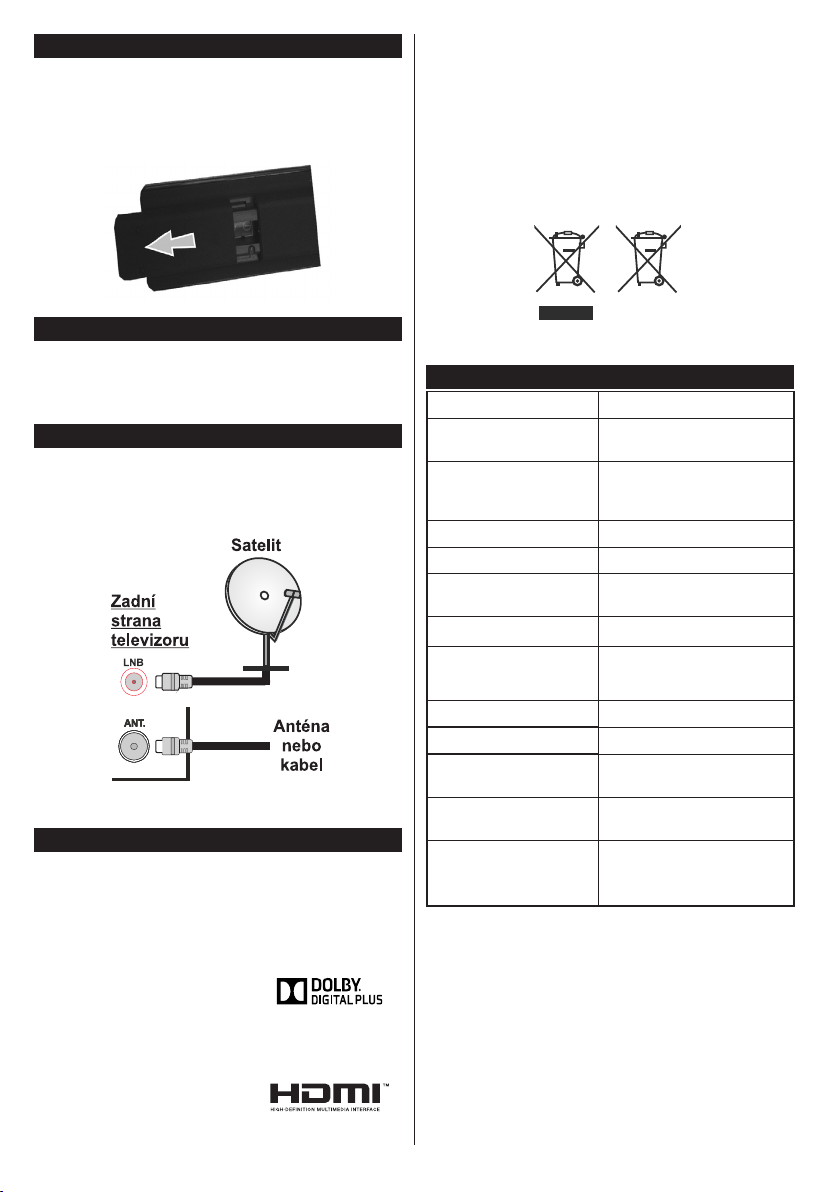
Vložení baterií do dálkového ovladače
Jemně nadzdvihněte kryt v zadní části dálkového
ovládání. Vložte dvě baterie AAA. Zkontrolujte, zda
jsou konce baterií + a - do prostoru pro baterie vloženy
správně (zkontrolujte správnou polaritu).
Připojení napájení
DŮLEŽITÉ: Televizor je určen k použití s napětím
220-240V AC, 50 Hz. Po vybalení nechte televizor
získat pokojovou teplotu, než přístroj připojíte do sítě.
Zapojte napájecí kabel do zásuvky napájení ve zdi.
Připojení anténního kabelu
Připojte zástrčky "antény" nebo "kabelové televize"
do anténní vstup KONEKTORU ANTÉNY (ANT) nebo
satelitní kabel do zásuvky LNB VSTUPU SATELLITE
na zadní straně televizoru.
Oznámení
Vyráběno pod licencí Dolby Laboratories.
OZNÁMENÍ O OCHRANNÉ ZNÁMCE
“Dolby” a symbol dvojitého D jsou pod ochrannou
známkou Dolby Laboratories.
Informace pro uživatele o zneškodňování starého
vybavení a baterií
Pouze Evropská Unie
Tyto znaky znamenají, že vybavení by nemělo být
vyhozeno s domácím odpadem. Pokud potřebujete
zneškodnit produkt nebo baterie, zjistěte si vhodná
recyklační centra.
UPOZORNĚNÍ: Značka Pb pod symbolem baterie označuje:
že baterie obsahuje olovo.
Baterie
Produkty
Technické údaje
Televizní vysílání PAL B/G D/K K
Příjem kanálů
Počet
přednastavených
kanálů
Indikátor kanálu Zobrazení na obrazovce
RF anténní vstup 75 Ohm (unbalanced)
Napětí
Audio: German+Nicam Stereo
ZVUKOVÝ VÝKON
(WRMS.) (10% THD)
Příkon
Hmotnost
Rozměry (s
podstavcem)
Rozměry (bez
podstavce)
Operační teplota a
vlhkost vzduchu
VHF (BAND I/III) UHF
(BAND U) HYPERBAND
1000
220 – 240 V střídavého
proudu
2 x 6
65 W
6,55
185 x 735 x 478
77/97 x 735 x 438
0ºC až 40ºC, 85% max.
relativní vlhkost
“HDMI, HDMI logo a HighDefinition Multimedia Interface
jsou. ochranné známky HDMI
licence LLC.”
Čeština - 4 -
Page 6

Začínáme
TV
Dálkové ovládání
Stiskněte tlačítko“ ”. Pro aktivaci režimu mix stiskněte
znovu. Pro opuštění stiskněte ještě jednou. Následujte instrukce
zobrazené na obrazovce.
Digitální teletext (pouze pro UK)
Pro shlédnutí informací z digitálního teletextu stiskněte
“ ”Ovládejte ho pomocí barevných tlačítek, šipek a tlačítka
OK Možnosti se mohou měnit v závislosti na obsahu digitálního
teletextu. Následujte instrukce zobrazené na obrazovce. Když
stisknete tlačítko“ ”, TV se vrátí na sledování televizního
vysílání.
Použití funkce MOJE TLAČÍTKO 1(*)
Pokud jste na požadovaném zdroji, kanálu či odkazu, stiskněte Moje
tlačítko 1 nebo 2 po dobu tří vteřin, dokud se na obrazovce nezobrazí
MOJE TLAČÍTKO JE NASTAVENO. Toto potvrzuje, že bylo MOJE
TLAČÍTKO přiřazeno k vybrané funkci.
Použití funkce Moje tlačítko 2(**)
Hlavní funkce tohoto tlačítka je přepínání mezi vysíláním DVB-T, DVB-C
a DVB-S. Pokud ovšem stisknete MOJE TLAČÍTKO 2 na 5 vteřin,
můžete nastavit jinou funkci tak, jak bylo popsáno výše.
Pokud provedete počáteční instalaci, funkce tlačítka se opět převede do
původního stavu, přepínání mezi DVB-T, DVB-C a DVB-S.
Čeština - 5 -
1. Pohotovostní režim / Zapnutí
2. TV - AV / TV Seznamu kanálů
3. Snížení hlasitosti/Zvýšení hlasitosti
4. Zapnutí / vypnutí nabídky
5. OK (Potvrdit) / Přidržet (v režimu teletextu)
6. Navrací/ Zpět / Stránka seznamu (v režimu
teletextu)
7. Žádné funkce.
8. Moje tlačítko 1(*)
9. Moje tlačítko 2(**)
10. Barevná tlačítka (ČERVENÉ/ZELENÉ/ŽLUTÉ/
MODRÉ)
11. Mono-Stereo Dual I-II / Aktuální jazyk (*) (v
režimu DTV)
12. Rychlé pøetáèení ((v prohlížeèi medií video
režimu)
13. Pauza (v prohlížeèi medií video režimu) /
Nahrávání èasovım posunem
14. Nahrávání programù
15. Hrát (v prohlížeèi medií video režimu)
16. Stop (v prohlížeèi medií video režimu)
17. Rychle dopředu (v prohlížeèi medií video režimu)
18. Titulky zap-vyp (v DVB kanálech & v prohlížeèi
medií video režimu)
19. Velikost obrazu
20. Teletext / Mix
21. Prohlížeè médií
22. Elektronickı programovı prùvodce (naDVB
kanálech)
23. Ukončit
24. Navigačních tlačítek
25. Rychlé Menu
26. Info / Odkrytí (v Režimu teletextu)
27. Program nahoru-dolù
28. Ztlumit
29. Pøedchozí program
30. Numerická tlaèítka
31. AV / Zdroj
Page 7

Začínáme
Připojení
Konektor Typ Kabely Zařízení
Scart
Zapojení
(vzadu)
VGA
Zapojení
(vzadu)
Boční -AV
Boční -AV
SLUCHÁTKA
HEADPHONE
PC/YPbPr
Audio
Zapojení
(strana)
HDMI
Zapojení
(vzadu)
SPDIFF
Zapojení
(vzadu)
Boční AV
Audio +
Video
Zapojení
(strana)
Sluchátka
Zapojení
(strana)
YPbPr Video
Zapojení
(vzadu)
USB
Zapojení
(strana)
CI
Zapojení
(strana)
Boční audio vstup
Připojovací YPbPr nebo PC kabel
(není součástí dodávky)
(není součástí dodávky)
Připojovací YPbPr nebo PC kabel (není
součástí dodávky)
CAM
module
POZNÁMKA: Při připojování zařízení skrz YPbPr nebo bočního AV vstupu použijte dodané kabely. Viz
ilustrace níže. |Můžete použít YPbPr na VGA kabel (není dodáván) pro propojení YPbPr signálu skrz VGA vstup.
|VGA a YPbPr nelze použít najednou. | Pro povolení PC audia, použijte červený a bílý vstup PC/YPBPR AUDIO
kabelu. | Pokud je skrz zdířku Scart připojeno externí zařízení, TV se automaticky přepne do režimu AV.| Při přijímání
kanálů DTV (Mpeg4 H.264) nebo při aktivním režimu Prohlížeče médií nebude výstup zdířky Scart dostupný. |
Pokud montujete TV ke stěně, doporučujeme zapojit všechny kabely do zadní strany TV. | Vložte nebo vyjměte CI
jednotku, pouze pokud je TV vypnutá. ¨Pro podrobnosti nastavení , pročtěte návod k použití jednotky.
Čeština - 6 -
Page 8

Začínáme
Počáteční instalace - připojení USB
Zapínání a vypínání
Zapnutí TV
Připojte síťový kabel do zásuvky se střídavým
proudem 220-240V s frekvencí 50 Hz.
K zapnutí televizoru z pohotovostního režimu můžete
zvolit jednu z možností:Na dálkovém ovládání
stiskněte tlačítka “ “, P+ /P- nebo numerická
tlačítka.
Na dálkovém ovládání stiskněte tlačítka “ ”, P+ /Pnebo numerická tlačítka. TV se poté zapne.
Vypnutí TV
Stiskněte “ ” tlačítko na ovladači nebo podržte
přepínač dokud se TV nevypne do pohotovostního
režimu (závisí na modelu).
Pro úplné vypnutí televizoru vypojte napájecí kabel
ze zásuvky.
Poznámka: Pokud je TV vypnutá do pohotovostního
režimu, LED může blikat. Tímto ukazuje, že funkce
jako třeba Hledání aktualizace, Stahování, anebo
Časovač jsou aktivní. Kontrolka LED může také blikat,
když TV přepnete z pohotovostního režimu.
První instalace
Při prvním zapnutí TV se zobrazí obrazovka s výběr
jazyka. Vyberte požadovaný jazyk a stiskněte OK.
Zobrazí se Počáteční instalace. Pomocí navigačníc
tlačítek nastavte vaše priority. Volba Typ hledání :
Pouze digitální, zvolte tehdy pokud chcete vyhledat
vysílání DVBT nebo satelitní nebo kabelové. Pouze
analogový, zvolte tehdy chcete-li vyhledat pouze
programy analogového vysílání. Úplné vyhledá
analogové i všechna digitální vysílání. Po nastavení
Typu hledání stiskněte OK. Zobrazí se volba režimu
Domácí nebo Obchod.Pro domácí použití vyberte
Domácí režim a stiskněte OK.
Poznámka: Pokud je vybrán režim prodejny, funkce
režimu (volitelné) prodejny budou dostupné v jiných
nastaveních a možnosti TV se zobrazí na obrazovce.
Zobrazí se dialogové okno pro potvrzení. Pro
pokračování vyberte Ano. Je-li vybrán režim domácí,
po první instalaci nebude k dispozici režim prodejna.
Stisknutím tlačítka OK pokračujte.
Poznámka: Typ operátora M7 (*) bude denován v
souladu s volbou Jazyka a Země, kterou jste provedli
při První instalaci.
(*) M7 je poskytovatel digitálních satelitních služeb.
Přednastavený PIN se může v různých zemích
lišit.
Potřebujete-li navolit PIN v hlavním menu, použijte
jeden z těchto: 4725, 0000 nebo 1234.
Instalace antény (DVBT)
Pokud si na obrazovce zvolíte možnost ANTÉNA,
Čeština - 7 -
digitální televize zahájí vyhledávání digitálního
pozemního televizního vysílání.
POZNÁMKA: Pro zrušení stiskněte tlačítko MENU. Poté
co se uloží všechny dostupné stanice, zobrazí se
seznam kanálů. Pokud chcete kanály třídit podle
LCN (*), vyberte “Ano” a stiskněte OK. Pro opuštění
seznamu kanálů a sledování TV stiskněte MENU.
(*) LCN je systém, který organizuje dostupná
vysílání podle rozpoznatelného pořadí kanálů.
Instalace kabelu (DVBC)
Vyberte možnost KABEL a pro pokračování
stiskněte OK na ovladači. Pro pokračování vyberte
ANO a stiskněte OK. Pro zrušení operace vyberte
NE a stiskněte OK. Na obrazovce si můžete zvolit
frekvenční pásmo. S použitím numerických tlačítek
zadejte číslo kanálu nebo frekvenci.
Poznámka: V závislosti na vybraném způsobu vyhledávání
se liší délka vyhledávání.
Instalace satelitního vysílání (DVBS-S2)
Instalace seznamu kanálů M7 „Skylink“
Na obrazovce výběru typu hledání vyberte možnost
Satelit. Zobrazí se potvrzující zpráva. Zvolte ANO a
stiskněte tlačítko OK pro pokračování. Na další
obrazovce zvolte Automatické vyhledávání kanálů
a stiskněte tlačítko OK pro spuštění automatického
vyhledávání.
Poznámka: V závislosti na nabídce M7 můžete
být vyzváni k výběru seznamu HD nebo SD kanálů
podle. Zvolte si jeden z nich a stisknětetlačítko OK
pro pokračování. Počkejte, až skenování skončí.
Zobrazí se výsledek Sken statistik, stiskněte OK.
Nyní je seznam nainstalován.
Úpravy seznamu kanálů
V této nabídce lze pouze nastavit zámek na vybrané
programy. Postup pro úpravy v Seznamu naleznete
v kapitole Obsluha Tv – Ovládání seznamu kanálů.
Aktualizace seznamu kanálů M7 „Skylink“
Stiskněte tlačítko MENU na dálkovém ovládání, z
hlavního menu zvolte položku Instalace. První
položka je pojmenována podle provozovatele M7
ve vaší zemi. Zvýrazněte a stiskněte tlačítko OK.
Následně se řiďte stejnými kroky jako jsou uvedeny
výše. Chcete-li najít jiné satelitní kanály jako M7
kanály, postupujte následovně: Na obrazovce
výběru typu hledání vyberte možnost Satelit.
Zvolte Ano na další obrazovce, která se ptá na
instalaci M7. Na další obrazovce zvolte Ruční
vyhledávání kanálů a stiskněte tlačítko OK. Zobrazí
se nabídka Typ antény. Pokud na obrazovce Typ
Vyhledávání zvolíte možnost Satellite, můžete
nastavit satelit a sledovat satelitní kanály. Po
výběru Instalace satelitu se zobrazí Typ Antény.
Page 9

Existují tři typy výběru antény. Použitím tlačítka
“ ” nebo “ ” můžete vybrat Typ antény jako Direct,
Unicable nebo DiSEqC.
Přímý: Pokud máte jediný přijímač a přímý satelitový
talíř, vyberte tento typ antény. Po zvolení možnosti
Direct se zobrazí další menu. Vyberte dostupný satelit
a stiskněte OK pro hledání služeb.
Unicable:Pokud máte více přijímačů a jednokabelový
systém, vyberte tento typ antény. Pokračujte
stisknutím tlačítka OK. Kongurujte nastavení podle
pokynů na obrazovce. Stiskněte OK pro procházení
služeb.
DiSEqC přepínač: Tento typ antény zvolte v případě,
že máte více přijímačů a DiSEqC přepínač. Po
zvolení DiSEqC přepínače se objeví další menu.
Můžete nastavit čtyři možnosti DiSEqC (pokud jsou
dostupné). Pro prohledávání všech satelitů stiskněte
ZELENÉ tlačítko nebo stiskněte ŽLUTÉ tlačítko pro
procházení pouze zvoleného satelitu. Pro uložení
nastavení a opuštění menu stiskněte tlačítko OK.
Poznámka: Pokud chcete vyhledávat jiné satelitné kanály
jako M7 kanály, po První instalaci, stiskněte tlačítko MENU
a vyberte Instalovat a přeladit. V sub-menu vyberte položku
operátor M7 a stiskněte tlačítko OK. Zobrazí se potvrzující
zpráva, zvolte Ano a stiskněte tlačítko OK pro pokračování.
Na další obrazovce zvolte Ruční skenování kanálů a
stiskněte tlačítko OK. Zobrazí se nabídka Typ antény.
Nastavte preference svého satelitu a spusťte proces
skenování.
Přehrávání médií prostřednictvím USB portu
Do bočního USB vstupu TV lze připojit 2.5” a 3.5” palcový
externí hardisk (hardisk s externím připojením) nebo USB
paměť.
DŮLEŽITÉ! Před připojením k TV zálohujte data.
Výrobce není zodpovědný za poničení souborů
nebo ztrátu dat. Je možné, že některé typy USB
zařízení (např. MP3 přehrávače)nebo USB hardisky/
paměťové karty nebudou s touto TV kompatibilní.
Pokud formátujete USB hardisk, který má 1TB
(Tera Byte) nebo více, mohou nastat problémy s
formátováním. Obzvláště opakovaně nevytahujte a
znovu nezapojujte USB paměť. Může to poškodit
USB přehrávač a samotné USB zařízení. Během
přehrávání souboru USB paměť nevytahujte.
Nahrávání programu
DŮLEŽITÉ: Pokud používáte nový USB pevný disk,
doporučujeme disk nejprve zformátovat pomocí volby
"Formátování disku".
Poznámka: Pro nahrávání programu nejdříve připojte
USB disk zatímco je TV vypnutá. Poté TV zapněte pro
umožnění funkce nahrávání.
K použití nahrávací funkce připojte USB disk nebo
externí pevný disk k TV, tento disk by měl mít
minimálně 1 GB kapacitu a rychlost 2.0. Pokud
USB zařízení nepodporuje rychlost 2.0, zobrazí se
varovná zpráva.
Čeština - 8 -
Poznámka: Nahrané programy se uloží na připojený
US disk. Pokud si přejete, můžete nahrávky ukládat/
kopírovat do počítače. Soubory však nebude možno
na počítači přehrávat. Nahrávky lze přehrávat pouze
pomocí vaší TV.
Poznámka: Během nahrávání časovým posunem
může nastat Lip Sync opoždění. Nahrávání
rozhlasového vysílání není podporováno. TV může
nahrávat programy po dobu až deseti hodin.
Nahrané programy jsou rozděleny do 4GB částí.
Pokud není zapisovací rychlost připojeného USB
disku dostačující, nahrávání může selhat a nahrávání
časovým posunem nemusí být dostupné.
Z tohoto důvodu je pro nahrávání HD programů
doporučen USB pevný disk.
Během nahrávání neodpojujte USB/HDD disky. Může
to USB/HDD disk poškodit.
doporučen USB pevný disk.Podporovány jsou
maximálně dva různé disky. První část disku
se používá pro funkce PVR. Rovněž musí být
naformátován jako primární oddíl pro použití s
funkcemi PVR.
Některé streamy nemusí být nahrány kvůli problému
se signálem, tudíž se může stát, že video během
přehrávání zamrzne.
Pokud je zapnutý teletext, nepoužívejte tlačítka
Nahrávání, Přehrát, pozastavit, displej. Pokud se
zapne nahrávání z časovače a teletext je zapnutý,
teletext se automaticky vypne. Pokud právě probíhá
nahrávání či přehrávání, teletext je nedostupný.
Nahrávání časovým posunem
Pro přepnutí do režimu Posunutí času stiskněte
během sledování vysílání tlačítko (PAUZA). V
režimu časového posunu je program pozastaven a
zároveň nahráván na připojený USB disk.
Pro pokračování sledování pozastaveného programu
z bodu, kdy byl zastaven, stiskněte tlačítko. Pokud
chcete ukončit nahrávání časovým posunem a vrátit
se k živému vysílání, stiskněte tlačítko STOP.
Poznámka: V režimu Rádio nelze použit nahrávání časovým
posunem.
Poznámka: Funkci rychlé přetáčení vzad při časovém
posunu nelze použít, pokud nepovolíte přehrávání s rychlým
přetáčením.
Page 10

Okamžité nahrávání
Pro okamžité nahrávání sledovaného programu
stiskněte tlačítko (NAHRÁVÁNÍ). Pro nahrání
dalšího programu na EPG stiskněte tlačítko
(NAHRÁVÁNÍ) na dálkovém ovládání. V takovém
případě OSD zobrazí naprogramovaný program pro
nahrávání. Pro zrušení okamžitého stiskněte tlačítko
(STOP) .
Poznámka: Během nahrávacího režimu nelze TV přepínat
a používat Prohlížeč médií. Pokud není rychlost USB zařízení
dostatečná, při nahrávání programu nebo při nahrávání časovým
posunem se zobrazí varovná zpráva.
Sledování nahraných programů
Z menu Prohlížeče médií vyberte Knihovnu
záznamů. Ze seznamu vyberte nahranou položku
(byla-li dříve nahrána) pomocí tlačítka. Stiskněte
tlačítko OK pro prohlížení Volby přehrávání. Vyberte
jednu z možností a stiskněte OK tlačítko.
Poznámka: Prohlížení hlavního menu a položek v menu
nebude dostupné během přehrávání.
Pro zastavení přehrávání a navrácení se do Knihovny
záznamů stiskněte tlačítko (STOP).
Pomalu dopředu
Pokud stiskněte tlačítko (POZASTAVİT) při
sledování nahraného programu, bude dostupná
funkce Pomalu dopředu. Lze použít tlačítko k
přetáčení pomalu dopředu. Tisknutím tlačítka za
sebou změní rychlost funkce pomalu dopředu.
Kongurace nahrávání
Vyberte položku Nahrávky v Nastavovacím menu ke
konguraci nastavení nahrávek.
Zformátovat disk: Funkci Zformátovat disk můžete použít
pro formátování zapojeného disku USB. PIN požaduje použití
Formátování disku (přednastavený PIN je 0000).
Přednastavený PIN se může v různých zemích lišit.
Potřebujete-li navolit PIN v hlavním menu, použijte jeden z
těchto: 4725, 0000 nebo 1234.
DŮLEŽITÉ: VŠECHNA data uložená na USB disku budou
ztracena a poté bude formát disku převeden do FAT32, pokud
tuto funkci zvolíte. Pokud se na vašem USB disku objeví
chyby, můžete se pokusit ho zformátovat. Ve většině případů,
formátování disku obnoví normální funkci, ačkoli VŠECHNA
data na USB disku budou ztracena.
Poznámka: Pokud se při spuštění nahrávání zobrazí
zpráva USB pomalé, zkuste nahrávání restartovat. Pokud
se chyba stále zobrazuje, je možné že USB disk neodpovídá
rychlostním požadavkům. Zkuste zapojit jiný USB disk.
Menu Procházet média
Můžete přehrávat fotograe, hudbu a lmy uložené
na USB disku a to zapojením do vaší TV a použitím
nabídky Prohlížeč médií. Zapojte USB disk do vstupu
USB, který se nachází na straně TV. Stisknutí tlačítka
MENU v Prohlížeči médií Vám umožní přístup
do menu Obraz, Zvuk a Nastavení. Opětovným
stisknutím MENU opustíte tuto obrazovku. Použitím
okna Nastavení můžete nastavit předvolby Prohlížeče
medií.
Smyčka / Obsluha režimu Náhodně
Přehrávání spustíte pomocí
Přehrávání spustíte pomocí OK
Přehrávání spustíte pomocí OK/
TV přehraje následující soubor
a seznam promíchá.
Stejný soubor se přehraje ve
smyčce (bude se opakovat).
Soubory se budou přehrávat
náhodně.
Rychlá nabídka
Možnosti Rychlé nabídky Vám umožní rychlý přístup
k některým funkcím. Nabídka zahrnuje Režim úspory
energie, Obrazový režim, Nastavení ekvalizéru,
Oblíbené a Časovač. Pro prohlížení Rychlé nabídky
stiskněte tlačítko Q.MENU na dálkovém ovladači.
Podrobné informace o nabízených možnostech
najdete v následujících kapitolách.
Čeština - 9 -
Page 11

Menu Funkce a vlastnosti
Menu Obraz
Kontrast
Ostrost
Pokročilá nastavení
Náhrada barvy
PC)
režimu PC)
Režim
Jas
Barva
Úsporný režim:
Podsvícení
obrazovky)
(volitelné)
Redukce šumu
Dynamický
kontrast
Obrazový Zoom
Filmový režim
Tón pleti
Barevný posun
RGB
Resetovat
Automatická
pozice (v režimu
Obrazový režim lze změnit podle vašich potřeb. Režim obrazu lze nastavit na jednu z
těchto možností: Kino, Hra, Dynamický a Přirozený.
Nastaví světlost a tmavost obrazovky.
Nastaví jas obrazovky.
Nastaví ostrost objektu zobrazeného na obrazovce.
Nastaví barvu.
Stiskem tlačítka nastavte Úsporný režim jako Ekonomický,Vypnutý obraz nebo Vypnutý.
(Pokud jste v režimu Dynamický, úsporný režim je automaticky vypnut).
Toto nastavení ovládá úroveň světla obrazovky. Pokud je ekologický režim zapnutý,
znemožní se funkce Podsvícení. Podsvícení nemůže být aktivní ve VGA a režimu
prohlížeče médií nebo když je nastaven režim Hra.
Pokud je vysílaný signál slabý a obraz je šumivý, použijte nastavení Redukce šumu.
Dynamický poměr kontrastu lze nastavit na požadovanou hodnotu.
Nastaví požadovaný tón barvy.
Nastaví požadovanou velikost obrazu.
Poznámka: Automatický (dostupné pouze v režimu Scart PIN8 přepínače napětí)
Filmy jsou nahrávány s různým počtem snímků za sekundu z normálních televizních
programů. Zapněte tuto funkci při sledování lmů, aby se lépe zobrazovali rychle se
pohybující scény.
Tón pleti lze nastavit mezi hodnotou -5 a 5.
Nastaví požadovaný tón barvy.
Použitím funkce RGB upravte teplotu barev.
Nastaví obraz na tovární nastavení.
Automaticky upraví display. Potvrďte stisknutím tlačítka OK.
H pozice (v
V pozice (v
režimu PC)
Bodové hodiny (v
režimu PC)
Fáze (v režimu
PC)
Pokud jste v VGA (PC) režimu, některé položky v nabídce obrazu nebudou dostupné. Namísto toho zatímco jste v PC režimu,
nastavení VGA režimu bude přidáno do Nastavení obrazu.
Tato funkce umístí obraz horizontálně na pravou nebo levou stranu obrazovky.
Tato funkce otočí obraz vertikálně směrem nahoru či dolů.
Nastavení Bodových hodin upraví rušení, které se zobrazí jako svislé pruhy
v prezentacích s intenzivní hustotou. Např. tabulky, odstavce nebo text v malém fontu.
V závislosti na rozlišení a frekvenci, kterou připojíte do TV, můžete vidět šumivý nebo
mlhavý obraz. V takovémto případě použijte tuto funkci, dosáhnete čistšího obrazu.
Čeština - 10 -
Page 12

Menu Funkce a vlastnosti
Menu Zvuk
Digitální výstup
Časovače
Zdroje
zobrazení menu
kanálů
Hlasitost
Ekvalizér
Balance
Sluchátka
Režim zvuku (Sound
Mode)
Přizpůsobí hlasitost zvuku.
Vybere režim ekvalizéru. Uživatelská nastavení lze měnit pouze v uživatelském
režimu.
Toto nastavení je používáno pro vyvážení levého a pravého reproduktoru.
Nastaví hlasitost sluchátek.
Vyberete zvukový režim. (Pokud to podporuje vybraný kanál).
AVL (Automatické
Omezování
Tato funkce nastaví zvuk tak, aby vyrovnal výstupní hlasitost mezi programy.
Hlasitosti)
Nastaví typ digitálního audia výstupu.
Nastavení menu Obsah
Podmíněný přístup
Jazyk
Rodičovské
Kongurace
nahrávání
Datum/Čas
Nastavení satelitu Zobrazí nastavení satelitu.
Zkontrolujte dostupnost podmíněného přístupu.
Upravuje nastavení jazyka (může se lišit v závislosti na zemi). Upřednostňované
a současné nastavení bude k dispozici. Toto nastavení lze změnit pouze pokud je
vysílač podporuje.
Pro změnu rodičovského nastavení navolte správné heslo. V tomto menu lze
snadno upravit zámek menu, rodičovský zámek (záleží na zemi) a dětskou pojistku.
Lze tu také nastavit nový PIN.
Nastaví časovače jednotlivých programů. (USB nahrávání).
Zobrazí menu úpravy nahrávání (nutné USB připojení).
Nastaví čas a datum.
Povolí nebo zakáže vybrané zdroje.
Další nastavení: Zobrazí další možnosti nastavení TV.
Časový limit pro
Mění časový limit pro obrazovky nabídek.
Vyhledávání
zakódovaných
Modré pozadí
Aktualizace softwaru
Verze aplikace
Pro nedoslýchavé
Zvukový popis
Automatické vypnutí
TV
Pokud je toto nastavení zapnuté, při vyhledávání se najdou i kódované programy.
Pokud je slabý nebo žádný signál, tato funkce aktivuje nebo deaktivuje modré
pozadí.
Slouží k získání nejnovějšího softwaru pro váš STB přijímač.
Zobrazí verzi aplikace.
Povolí jakékoli speciální funkce odeslané vysíláním.
Audio popis zahrnuje dodatečnou zvukovou stopu pro nevidomé a zrakově
postižené diváky vizuálních médií, včetně televize a lmů. Tuto možnost můžete
využívat, jen pokud vysílač dodatečnou zvukovou stopu podporuje.
Poznámka: Funkce zvukový popis audia není dostupná při nahrávání a nahrávání časovým
posunem.
Ze nastavit čas vypršení automatického vypnutí. Pokud není televizor provozován
po určitý čas a po dosažení časového limitu se TV vypne.
Čeština - 11 -
Page 13

Menu Funkce a vlastnosti
Režim vypnutí TV
Instalovat nebo přeladit obsah menu
ladění
Ladění v
pohotovostním
Režimu (volitelně)
Režim prodejna
(volitelně)
Biss Key
Provozovatel M7
Automatické
skenování kanálů
(přeladění)
Časovače (pokud je k
dispozici)
Ruční prohledávání
kanálů
Vyhledávání kanálů
v síti
Jemné analogové
První instalace
Pokud je zapnuté vyhledávání v pohotovostním režimu a TV je v pohot.
režimu, bude vyhledáváno dostupné vysílání. Pokud TV najde nové nebo
chybějící vysílání, zobrazí se obrazovka menu dotazující se, zda vysílání
chcete uložit. Seznam kanálů se aktualizuje a uloží.
Pokud tento televizor vystavujete v prodejně, můžete zvolit tento režim. V
prodejně
Režim je dostupný, ale některé funkce nemusí být dostupné.
Toto nastavení upravuje možnosti režimu vypnutí.
Biss je satelitní signál, který je používán některými vysíláními. Pokud potřebujete navolit
BISS, použijte nastavení Biss Key v menu Jiná nastavení. Zvýrazněte Biss Key a
stiskněte OK.Satelit: Hledá a ukládá satelit stanice.
Tato položka je pojmenována podle provozovatele M7 ve vaší zemi. Stiskněte
OK pro spuštění jednoduché instalace.
Zobrazí možnosti automatického ladění. Digitální anténa: Hledá a ukládá
pozemní DVB stanice. Digitální kabel: Hledá a ukládá kabelové DVB stanice
Analog: Hledá a ukládá analogové stanice. Digitální anténa: Hledá a ukládá
pozemní DVB stanice. Digitální kabel: Hledá a ukládá kabelové DVB stanice.
Tato možnost se používá pro přímé nalezení vysílání.
Vyhledává propojené kanály v systému vysílání.
Toto nastavení můžete použít pro vyladění analogových kanálů. Tato funkce
není dostupná, pokud nejsou uloženy žádné kanály.
Vymaže všechny uložené kanály a nastavení a obnoví TV do továrního
nastavení.
Čeština - 12 -
Page 14

Obsluha TV
Ovládání seznamu kanálů
TV uspořádá všechny uložené stanice v Seznamu
kanálů. Tento seznam můžete upravit, nastavit
oblíbené nebo aktivní stanice použitím možnosti
Seznamu kanálů.
Úprava seznamu satelitních kanálů
Úpravy (přesun, vymazání) v seznamu satelitních
kanálů jsou možné pouze v režimu „Oblíbené“.
Nejprve přesuňte satelitní kanály do „Oblíbených“,
postupujte takto :
Stiskněte MENU, zvolte položku Seznam kanálů,
zvolte Oblíbené. Stiskněte Zelené tlačítko, označení
Všech kanálů a potvrďte OK. Nyní stiskněte tlačítko
Rychlé menu , najeďte na řádek Oblíbené a
přepněte jej na
hodnotu Zap., opusťte menu stisknutím tlačítka
Rychlé menu. Nyní můžete seznam satelitních kanálů
měnit použitím možností v menu Upravit seznam
kanálů.
Kongurace Rodičovského nastavení
Pro zamezení sledování určitých programů můžou být kanály
a nabídky uzamčeny použitím rodičovské kontroly.
Pro zobrazení nabídky rodičovského uzamčení
musíte vložit PIN. Výchozí PIN je 0000. Po zadání
správného PIN se zobrazí menu rodičovského
nastavení:
Zámek: Nastavení Zámku povolí nebo zakáže přístup
do nabídky.
Zámek podle věku: Pokud je nastavena tato
možnost, přístroj získává informace o přístupnosti
vysílaných pořadů, a zakáže přístup k vysílání.
Dětský zámek:Když je tato funkce zapnuta, televizor
lze ovládat jen dálkovým ovladačem. V takovém
případě nebudou tlačítka na předním panelu fungovat.
Nastavení PINu: Nastaví nový PIN.
Přednastavený PIN se může v různých zemích lišit.
Potřebujete-li navolit PIN v hlavním menu, použijte
jeden z těchto: 4725, 0000 nebo 1234.
Elektronický průvodce programy (EPG)
Některé, ne všechny, kanály posílají informace
o aktuálních a nadcházejících programech. Pro
prohlížení EPG menu stiskněte tlačítko .
Červené tlačítko (Předchozí den): Zobrazí programy
z předešlého dne.
Zelené tlačítko (Následující den): Zobrazí programy
následujícího dne.
Žluté tlačítko (Zoom): Zvětší informace o programu.
Modré tlačítko (Filtr): Zobrazí možnosti ltrování.
TITULKY: Pro zobrazení menu žánru stiskněte
tlačítko SUBTITLE. Použitím této funkce můžete
vyhledávat v databázi programového průvodce žánry,
které jste si vybrali. Informace, které jsou k dispozici v
programovém průvodce budou prohledány a výsledky,
které se shodují s vašimi kritérii budou vypsány do
seznamu.
INFO: Zobrazí detailní informace o vybraném
programu.
Číselná Tlačítka (Přeskočit): Přeskočí do
vyžadovaného kanálu přímo přes číselná tlačítka.
OK: Zobrazí programy opakování.
Text (Hledat): Zobrazí menu “Průvodce
vyhledáváním”.
(Nyní) : Zobrazí aktuální program.
(NAHRÁVÁNÍ): TV nahraje vybraný program.
Stiskněte znovu pro zastavení nahrávání.
P+P- : Více informací o události
DŮLEŽITÉ: Zapojte USB disk do TV. Tv musí být vypnutá.
Poté TV zapněte pro umožnění funkce nahrávání.
Poznámka: Během nahrávání není dostupné přepínání mezi
vysíláními nebo zdroji.
Možnosti programů
V EPG menu, stiskněte pro vstup Možnosti události
tlačítko OK.
Výběr kanálu
Použití této možnosti v EPG můžete přepnout do
vybraného kanálu.
Nahrávání / Vymazání nahrávacího časovače
Po vybrání programu v EPG menu stiskněte tlačítko
OK a zobrazí se obrazovka Volby. Vyberte možnost
"Nahrávání" a stiskněte OK. Poté se nahrávání
nastaví na vybraný program.
Pro zrušení nastaveného nahrávání zvýrazněte
program a stiskněte tlačítko OK a vyberte možnost
“Vymazat nahrávací. Časovač”. Nahrávání bude
zrušeno.
Nastavit časovač / Vymazat časovač
Po vybrání programu v EPG menu stiskněte tlačítko
OK a zobrazí se obrazovka Volby. Vyberte možnost
"Nastavit časovač na událost" a stiskněte
tlačítko OK. Můžete nastavit časovač pro budoucí
programy. Pro zrušení nastaveného připomínače,
zvýrazněte program a stiskněte OK. Poté vyberte
možnost "Smazat časovač". Časovač bude zrušen.
Poznámka: Nahrávat dva kanály ve stejnou chvíli nelze.
Čeština - 13 -
Page 15

Aktualizace softwaru
Vaše TV může automaticky vyhledávat a aktualizovat
pomocí anténního/kabelového signálu.
1) Aktualizace softwaru přes uživatelské
rozhraní
Jednoduše procházejte ve vašem hlavním menu.
Vyberte Nastavení a vyberte menu Další nastavení.
V menu Další nastavení přejděte na položku
Aktualizace softwaru a stiskněte tlačítko OK pro
otevření menu Aktualizovat možnosti.
2) Automatické vyhledávání a režim
aktualizace
Během připojení ba anténní signál. Je-li vypnutá
položka Automatické skenování v Možnostech
aktualizace, TV se zapne v 03:00 a vyhledá
vysílací kanály pro novou aktualizace softwaru.
Je-li úspěšně vyhledán a stáhnut nový software,
spustí se při příštím zapnutí TV.
Poznámka: Pokud se TV po aktualizaci nezapne do dvou
minut, odpojte ji a znovu zapojte.
Řešení problémů a rady
TV se nezapne
Ujistěte se, že je anténa bezpečně připojena do
zásuvky. Baterie v ovladači mohou být vybité.
Stiskněte hlavní tlačítko zapnutí/vypnutí na TV nebo
Špatný obraz
• Vybrali jste správný TV systém?
• Špatný obraz může způsobovat slabý signál.
Zkontrolujte anténu.
• Pokud jste provedli manuální ladění, zkontrolujte,
zda jste navolili správnou frekvenci.
• Kvalita obrazu se může pokazit, pokus jsou dvě
zařízení připojena k TV najednou. V takovém
případě odpojte jedno z nich.
Chybí obraz
• Žádný obraz znamená, že vaše televize nepřijímá
přenos. Vybrali jste správné tlačítko na ovladači?
Zkuste to ještě jednou. Ujistěte se, že byl vybrán
správný vstup.
• Je anténa připojena správně?
• Je kabel antény připojen správně?
• Jsou použity vhodné zástrčky pro zapojení antény?
• Pokud máte pochybnosti, kontaktujte prodejce.
Chybí zvuk
• Není TV nastaven na utišení zvuku? Pro zrušení
utišení stiskněte tlačítko “ ” a zvyšte hlasitost.
• Zvuk vychází pouze z jednoho reproduktoru. Není
balance nastavena na nejvyšší stupeň? Viz Zvukové
menu.
Dálkový ovladač nereaguje
• Mohou být vybité baterie. Vyměňte baterie za nové.
Vstupy zdrojů - nelze je vybrat
• Pokud nemůžete vybrat vstup, je možné, že není
připojeno žádné zařízení.
• Zkontrolujte AV kabely a spojení, pokud jste zkusili
připojit zařízení.
Nahrávání nedostupné
Pro nahrávání programu nejdříve připojte USB disk
zatímco je TV vypnutá. Poté TV zapněte pro umožnění
funkce nahrávání. Pokud nefunguje nahrávání, zkuste
TV vypnout a znovu vložit USB.
USB příliš pomalé
Pokud se při spuštění nahrávání zobrazí zpráva
USB pomalé, zkuste nahrávání restartovat. Pokud
se chyba stále zobrazuje, je možné že USB disk
neodpovídá rychlostním požadavkům. Zkuste zapojit
jiný USB disk.
Čeština - 14 -
Page 16

Formát
Poznámky
Video
Audio:
(Maximální rozlišení/Být rate etc.)
MPEG1 768x576 @30P
MPEG2:1920x1080 @ 30P
H.264/VP6:1920x1080 @ 30P
Sorenson: 352x288 @30P
MPEG 1 vrstva 1 /
48k Hz,16K, 22.05K, 24K Hz,8K, 11.025K,
12K Hz(vzorkovací frekvence)
.jpg .jpeg
Baseline JPEG
-
max WxH = 15360x8640 4147200bit
.
Progresivní JPEG
-
max WxH = 9600x6400 3840000bit
.bmp--
max WxH = 9600x6400 3840000bit
Titulky
.sub .srt--
-
Zdroj
Podporované signály
Dostupné
PC vstup typické zobrazovací režimy
V následující tabulce jsou uvedené některé typické
režimy zobrazení videa. Vaše TV nemusí podporovat
všechna rozlišení. TV podporuje rozlišení 1920x1080.
Obsah Rozlišení Frekvence
1 800x600 56 Hz
2 800x600 60 Hz
3 1024x768 60 Hz
4 1024x768 66 Hz
5 1280x768 60 Hz
6 1360x768 60 Hz
7 1280x960 60 Hz
8 1280x1024 60 Hz
9 1400x1050 60 Hz
10 1600x1200 60 Hz
11 1920x1080 60 Hz
Kompatibilita AV a HDMI
PAL 50/60 O
EXT
(SCART)
NTSC 60 O
RGB 50 O
RGB 60 O
Boční AV
PAL 50/60 O
NTSC 60 O
480I, 480P 60Hz O
576I, 576P 50Hz O
PC/
YPbPr
720P 50Hz0,60Hz O
1080I 50Hz0,60Hz O
1080P 50Hz0,60Hz O
480I 60Hz O
480P 60Hz O
HDMI1
HDMI2
576I, 576P 50Hz O
720P 50Hz0,60Hz O
1080I 50Hz0,60Hz O
24Hz, 25Hz
1080P
30Hz, 50Hz,
O
60Hz
(X: Není k dispozici, O: Dostupné)
V některých případech se signál na LED TV nezobrazí správně.
Problém může být v neslučitelnosti s vybavením (DVD, Set-top
box, atd.). Jestliže se setkáte s tímto problémem, kontaktujte
vašeho prodejce a také výrobce vybavení.
Podporované formáty souborů pro USB režim
Media Přípony souborů
.mpg, .mpeg MPEG1, MPEG2
.vob MPEG2
.mp4 MPEG4, H.264
Film
Hudba
Photo
.mkv H.264, MPEG4,VC-1
.avi MPEG4, H.264
v H.264/VP6/Sorenson
3gp MPEG4, H.264 1920x1080 @ 30P
.mp3 -
1920x1080 @ 30P
32Kbps ~ 320Kbps(Být rate)32K, 44.1k,
2 (MP3)
Čeština - 15 -
